
Από την εκτόξευσή του, το ανανεωμένο μενού Έναρξη έχειήταν ένα διαιρετικό κομμάτι των Windows 10. Όμως, για όσους εξακολουθούν να βλέπουν χρησιμότητα στο χαρακτηριστικό ζωντανών πλακιδίων, μπορείτε να δημιουργήσετε ζωντανά πλακάκια από κάποια από τα αγαπημένα σας παιχνίδια που εμφανίζουν πληροφορίες σχετικά με τα επιτεύγματά σας και το χρόνο που έχετε παίξει.
Εγκαταστήστε τον ακροδέκτη περισσότερο από το Windows Store
Για να ξεκινήσετε, θα πρέπει να εγκαταστήσετε την εφαρμογήΚαρφίστε περισσότερα από το Windows Store. Ξεκινήστε ανοίγοντας το μενού Start και επιλέγοντας το Store από το επισημασμένο κεραμίδι (αυτό μπορεί να φαίνεται διαφορετικό στην προσωπική σας εγκατάσταση).

Στη συνέχεια πληκτρολογήστε "Pin More" στη γραμμή αναζήτησης και θα μεταφερθείτε στην κεντρική σελίδα της εφαρμογής.

Pin Περισσότερα έρχεται σε δύο γεύσεις: η δωρεάν δοκιμή και η πληρωμένη έκδοση που κοστίζει 2,99 δολάρια. Η δωρεάν δοκιμή έχει όλα τα χαρακτηριστικά της πλήρους έκδοσης και θα λειτουργήσει για όσο χρονικό διάστημα χρειαστείτε, αλλά θα είστε σε θέση μόνο να καρφιτσώσετε το πολύ τέσσερα κεραμίδια τη φορά, εκτός αν αναβαθμίσετε.

Εγκαταστήστε την εφαρμογή και κάντε κλικ στο κουμπί "Άνοιγμα" για να ξεκινήσετε.
Συνδέστε τον λογαριασμό σας στο Steam, Προέλευση, UPlay ή Battle.net
Στη συνέχεια, θα πρέπει να συνδέσετε το λογαριασμό που περιέχει τα παιχνίδια που θέλετε να καρφιτσώσετε στο μενού "Έναρξη".

Επί του παρόντος, η Pin More έχει άμεση συμβατότητα μεΑτμού, προέλευσης, UPlay και Battle.net. Αυτό σημαίνει ότι όταν συνδέετε μια υπηρεσία, θα εντοπίσει αυτόματα τα παιχνίδια που είναι εγκατεστημένα στο σύστημά σας ή θα σας επιτρέψει να συνδεθείτε χρησιμοποιώντας τα στοιχεία του λογαριασμού σας για να συμπληρώσετε τη λίστα των διαθέσιμων τίτλων.
Σε αυτό το παράδειγμα, θα χρησιμοποιήσω τον λογαριασμό μου στο Steam για να αναδείξω τι μπορεί να κάνει ο Pin More.

Για να συνδέσετε τον λογαριασμό Steam, εισαγάγετε το Steam IDστο πλαίσιο που επισημάνθηκε παραπάνω και κάντε κλικ στην επιλογή "Σύνδεση με το Steam". Pin More θα ξεκινήσει μια οπτική λίστα όλων των παιχνιδιών που έχετε συσχετίσει με το συγκεκριμένο λογαριασμό στο παρακάτω μενού:

Η προσθήκη λογαριασμών και παιχνιδιών ήταν ίδια με τον Steamσε UPlay και Origin, ωστόσο το Battle.net λειτουργεί μόνο για αυτόματη ανίχνευση. Αυτό σημαίνει ότι τα παιχνίδια που θέλετε να δημιουργήσετε ένα κεραμίδι θα πρέπει να εγκατασταθούν στο επίσημο φάκελο "Battle.net" στο σκληρό σας δίσκο, διαφορετικά το Pin More δεν θα μπορέσει να τα δει και θα πρέπει να τα προσθέσετε με το χέρι αντι αυτου.

Ενώ ο Pin More έχει την επιλογή να προσθέσει παιχνίδιαεκτός αυτών των τεσσάρων πελατών, δεν θα ενημερώσει το ζωντανό πλακίδιο με πληροφορίες σχετικά με τα επιτεύγματά σας ή το χρόνο που παίζεται. Σε αυτήν την περίπτωση, είναι απλούστερο να βρείτε το παιχνίδι στην επιφάνεια εργασίας ή στο σκληρό σας δίσκο, κάντε δεξί κλικ στο εικονίδιο και, στη συνέχεια, επιλέξτε "Pin to Start" από το μενού.
Δημιουργήστε ένα ζωντανό πλακάκι για το παιχνίδι σας
ΣΧΕΤΙΖΟΜΑΙ ΜΕ: Τρόπος προσθήκης, κατάργησης και προσαρμογής πλακιδίων στο μενού "Έναρξη" των Windows 10
Για να δημιουργήσετε ένα προσαρμοσμένο ζωντανό πλακίδιο για το προτιμώμενο παιχνίδι σας, εντοπίστε τον στη λίστα που εμφανίζεται παρακάτω και κάντε κλικ για να περιηγηθείτε στη σελίδα διαμόρφωσης.

Όπως μπορείτε να δείτε εδώ, έχουμε επιλέξει τη δράσηαθλητικό τίτλο "Rocket League". Εάν το παιχνίδι είναι εγκατεστημένο σε έναν από τους προ-υποστηριζόμενους πελάτες, το Pin More θα έχει ήδη δύο πόρους για να χρησιμοποιηθεί για το μεσαίο και ευρύ στυλ ζωντανών πλακιδίων στο μενού Start.
Εάν θέλετε να δημιουργήσετε ξεχωριστά λογότυπα για τα δύοΜικρά ή Μεγάλα ζωντανά πλακάκια, θα πρέπει πρώτα να τα κατεβάσετε από έναν ξεχωριστό ιστότοπο και, στη συνέχεια, να τα διαμορφώσετε σε 150 x 150 ή 300 x 300 pixels, αντίστοιχα.

Για να προσθέσετε μια προσαρμοσμένη εικόνα για το κεραμίδι, κάντε κλικ στο σύμβολο συν που βρίσκεται στην κάτω δεξιά γωνία του μεγέθους κεραμιδιού που θέλετε να ενημερώσετε.
Στη συνέχεια, εντοπίστε την εικόνα που έχετε κατεβάσει στο φάκελο λήψης και κάντε κλικ στην επιλογή "Άνοιγμα".

Μόλις προστεθεί, θα έχετε την επιλογή να συμπεριλάβετε τον τίτλο του παιχνιδιού στο κάτω μέρος του κεραμιδιού, καθώς και αν ο τίτλος εμφανίζεται με σκούρο ή ελαφρύ κείμενο.

Έπειτα, ήρθε η ώρα να διαμορφώσετε ποιες πληροφορίες σχετικά με το παιχνίδι σας εμφανίζουν τα ζωντανά πλακάκια, καθώς και πόσες επιδόσεις εμφανίζονται ανά πάσα στιγμή.

Μετακινηθείτε προς τα δεξιά χρησιμοποιώντας τη γραμμή κύλισης στη γραμμήκάτω, όπου θα βρείτε τέσσερα μενού. Το πρώτο σας δίνει την επιλογή αν θέλετε να εμφανίσετε τα επιτεύγματά σας ή το συνολικό χρόνο που παίζεται.

Σημειώστε ότι αυτό είναι διαθέσιμο μόνο για τα παιχνίδια πουέχετε επιτεύγματα ή είστε σε θέση να παρακολουθείτε τον συνολικό χρόνο που παίζετε. Έτσι, για παράδειγμα, ενώ ένα παιχνίδι όπως το Rocket League στο Steam μπορεί να εμφανίσει τόσο τα μετάλλιά σας όσο και το συνολικό σας χρόνο που έπαιξε, το Hearthstone στο Battle.net (το οποίο δεν έχει επιτεύγματα ή tracker) θα δείξει μόνο το προσαρμοσμένο εικονίδιο μόνο του.
Εάν το παιχνίδι σας έχει επιτεύγματα, μπορείτε να οργανώσετε τον τρόπο εμφάνισής τους από δύο επιλογές: είτε να φθάνουν κατά την ημερομηνία που τους ξεκλειδώσατε είτε σε τυχαία βάση.

Στη συνέχεια, μπορείτε να επιλέξετε πόσες επιτυχίεςεμφάνιση σε ένα ενιαίο πλακάκι. Έχετε την επιλογή είτε να εμφανίσετε ξεκλείδωτα είτε κλειδωμένα επιτεύγματα, τα οποία είναι ένας τρόπος να σας παρακινήσετε να κερδίσετε περισσότερα μετάλλια στο παιχνίδι την επόμενη φορά που θα ενημερωθούν τα κεραμίδια.
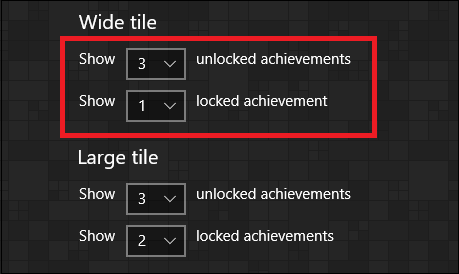
Αυτή η επιλογή είναι διαθέσιμη μόνο για κεραμίδια που έχουν ρυθμιστεί να εμφανίζονται σε ευρείες ή μεγάλες μορφές, επειδή ούτε τα Μικρά ή Μεσαία έχουν αρκετή επιφάνεια για να εμφανίσουν την απαραίτητη ποσότητα κειμένου.
Τέλος, υπάρχει η δυνατότητα προσαρμογής του χρώματος φόντου του ζωντανού κεραμιδιού όταν εμφανίζονται τα επιτεύγματα ή ο χρόνος που παίζεται.

Αυτή η ρύθμιση θα εφαρμοστεί αυτόματα μόλις αποθηκεύσετε τις ρυθμίσεις σας για το υπόλοιπο τμήμα του κεραμιδιού. Για να το κάνετε αυτό, κάντε κλικ στο εικονίδιο του πλέγματος που βρίσκεται στην κάτω αριστερή γωνία του παραθύρου Pin More.

Όταν ερωτηθείτε αν θέλετε να προσαρτήσετε αυτό το κεραμίδι στο μενού "Έναρξη", επιβεβαιώστε τις αλλαγές σας πατώντας το ναι και τελειώσατε!

Εάν η διαδικασία ήταν επιτυχής, θα πρέπει να δείτε τώρατο ζωντανό κεραμίδι να είναι συνδεδεμένο στο μενού Start των Windows 10. Το κεραμίδι λειτουργεί ακριβώς όπως κάθε άλλο ζωντανό πλακίδιο και θα εναλλάσσεται μεταξύ της εμφάνισης του λογότυπου του παιχνιδιού και της εναλλαγής σε ένα πληροφοριακό συμβούλιο το οποίο δείχνει είτε ένα επίτευγμα που έχετε κερδίσει, ένα που ακόμα δεν έχετε ακόμα κερδίσει, ή το χρονικό διάστημα έπαιξε στον τίτλο συνολικά.

Επεξεργαστείτε το ζωντανό πλακίδιο σας
Αν σε οποιοδήποτε σημείο θέλετε να επεξεργαστείτε ένα ζωντανό πλακίδιο ενός παιχνιδιού, κάντε κλικ στο εικονίδιο μικρού πλέγματος, που βρίσκεται στην κάτω δεξιά γωνία του πανό του παιχνιδιού.

Οι περισσότεροι παίκτες για PC που γνωρίζω είναι περήφανοι για τουςτα επιτεύγματα και η δυνατότητα εμφάνισής τους σε ζωντανά πλακάκια είναι ένας διασκεδαστικός τρόπος για να ενισχύσετε το εγώ σας την επόμενη φορά που θα ανοίξετε το μενού "Έναρξη", ενώ θα έχετε τη δυνατότητα να ξεκινήσετε γρήγορα μερικούς από τους αγαπημένους σας τίτλους με το πάτημα ενός κουμπί.







